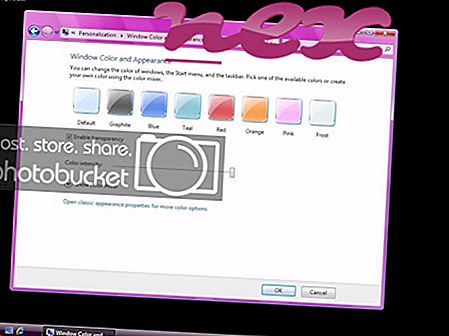Processen känd som Application Updater tillhör programvaran Application Updater Service eller Application Updater eller YouTube Downloader Toolbar eller Vuze Remote Toolbar eller IObit Toolbar eller IObit Apps Toolbar eller Sökinställningar eller Dealio Toolbar av Spigot (www.spigot.com).
Beskrivning: ApplicationUpdater.exe är inte nödvändigt för Windows och orsakar ofta problem. ApplicationUpdater.exe-filen finns i en undermapp av "C: \ Program Files (x86)" (vanligt är C: \ Program Files (x86) \ Application Updater \ ). Kända filstorlekar i Windows 10/8/7 / XP är 807 800 byte (17% av alla händelser), 380 928 byte och 31 fler varianter. Det är en tjänst och servicenamnet är Application Updater: Hämtar och installerar automatiskt applikationsuppdateringar automatiskt.
Programmet har inget synligt fönster. Filen är inte en Windows-systemfil. Programmet kan avinstalleras i Kontrollpanelen. Filen har en digital signatur. ApplicationUpdater.exe-filen är en Verisign-signerad fil. ApplicationUpdater.exe kan övervaka applikationer. Därför är den tekniska säkerhetsgraden 25% farlig . men du bör också läsa användarrecensionerna.
Avinstallera denna variant: Om problem med Application Updater Service eller pdfforge Toolbar uppstår kan du också göra följande:
Viktigt: En del skadlig programvara använder också filnamnet ApplicationUpdater.exe, till exempel PUA_SPIGOT (upptäckt av TrendMicro) och SecurityRisk.gen1 (upptäckt av Symantec). Därför bör du kontrollera ApplicationUpdater.exe-processen på din PC för att se om det är ett hot. Om Application Updater har ändrat din webbläsares sökmotor och startsida kan du återställa webbläsarens standardinställningar enligt följande:
Återställ standardwebbläsarinställningarna för Internet-Explorer ▾- I Internet Explorer trycker du på tangentkombinationen Alt + X för att öppna Verktyg- menyn.
- Klicka på Internetalternativ .
- Klicka på fliken Avancerat .
- Klicka på knappen Återställ ...
- Aktivera alternativet Radera personliga inställningar .
- Kopiera chrome: // settings / resetProfileSettings till din Chrome-webbläsares adressfält.
- Klicka på Återställ .
- Kopiera om: support till din webbläsares adressfält.
- Klicka på Uppdatera Firefox .
En ren och städad dator är det viktigaste kravet för att undvika problem med ApplicationUpdater. Detta innebär att köra en skanning efter skadlig programvara, rengöra hårddisken med 1 cleanmgr och 2 sfc / scannow, 3 avinstallera program som du inte längre behöver, kontrollera om Autostart-program (med 4 msconfig) och aktivera Windows 5 automatiska uppdatering. Kom alltid ihåg att utföra periodiska säkerhetskopior, eller åtminstone ställa in återställningspunkter.
Om du upplever ett faktiskt problem kan du försöka komma ihåg det sista du gjorde eller det sista du installerade innan problemet dök upp för första gången. Använd kommandot 6 resmon för att identifiera processerna som orsakar ditt problem. Även för allvarliga problem, snarare än att installera om Windows, är du bättre på att reparera din installation eller, för Windows 8 och senare versioner, genomföra kommandot 7 DISM.exe / Online / Cleanup-image / Restorehealth. Detta gör att du kan reparera operativsystemet utan att förlora data.
Följande program har visat sig vara användbara för att analysera ApplicationUpdater.exe-processen på din dator: En säkerhetsuppgiftshanterare visar alla körda Windows-uppgifter, inklusive inbäddade dolda processer, till exempel övervakning av tangentbord och webbläsare eller Autostart-poster. En unik säkerhetsriskbetyg indikerar sannolikheten för att processen är potentiellt spionprogram, skadlig programvara eller en trojan. B Malwarebytes Anti-Malware upptäcker och tar bort sovande spionprogram, adware, trojaner, keyloggers, malware och trackers från din hårddisk.
Relaterad fil:
rs_service.exe sbiesvc.exe dtagent.exe ApplicationUpdater.exe tddebug.386 anvir.exe idleproc.dll activeesktop.exe atkosd.exe updatechecker.exe vttimer.exe